Konversi MPEG menjadi MOV
Cara mengonversi MPEG ke MOV untuk kompatibilitas yang lebih baik dengan perangkat Apple dan perangkat lunak pengeditan.
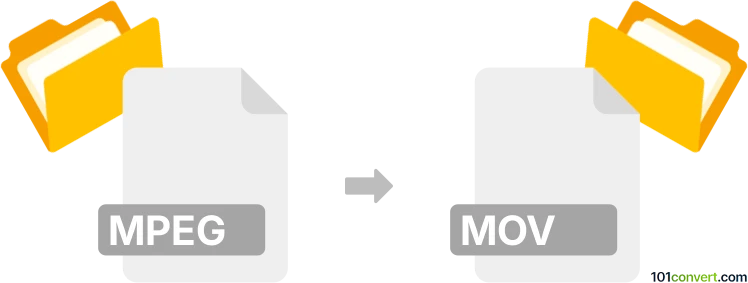
Bagaimana mengkonversi mpeg ke mov berkas
- Lainnya
- Belum ada peringkat.
101convert.com assistant bot
3mgg
Memahami format file MPEG dan MOV
MPEG (Moving Picture Experts Group) adalah format kompresi video populer yang digunakan untuk mendistribusikan file video dan audio. Format ini banyak didukung dan dikenal dengan kompresinya yang efisien, sehingga ideal untuk streaming dan berbagi melalui internet.
MOV adalah format file kontainer multimedia yang dikembangkan oleh Apple. Format ini umum digunakan untuk menyimpan video, audio, dan teks, serta merupakan format default untuk kerangka kerja QuickTime milik Apple. File MOV disukai karena kualitasnya yang tinggi dan kompatibilitasnya dengan perangkat serta perangkat lunak Apple.
Mengapa mengonversi MPEG ke MOV?
Mengonversi MPEG ke MOV sering kali diperlukan untuk kompatibilitas yang lebih baik dengan perangkat Apple dan perangkat lunak pengeditan seperti Final Cut Pro atau iMovie. File MOV juga mendukung video berkualitas lebih tinggi dan fitur yang lebih canggih, sehingga cocok untuk pengeditan video profesional dan pemutaran.
Cara mengonversi MPEG ke MOV
Ada beberapa metode untuk mengonversi file MPEG ke format MOV. Cara yang paling andal dan mudah digunakan adalah dengan menggunakan perangkat lunak konversi video khusus. Berikut adalah langkah-langkah menggunakan salah satu konverter terbaik:
Menggunakan HandBrake (Gratis dan lintas platform)
- Unduh dan instal HandBrake dari situs resmi.
- Buka HandBrake dan klik File → Open Source untuk memilih file MPEG Anda.
- Di bagian Format, pilih MP4 (HandBrake tidak langsung mengekspor ke MOV, tetapi MP4 sangat kompatibel. Untuk MOV, lihat opsi berikutnya.)
- Klik Browse untuk menentukan lokasi penyimpanan dan nama file.
- Klik Start Encode untuk memulai proses konversi.
Menggunakan Wondershare UniConverter (Terbaik untuk konversi langsung MPEG ke MOV)
- Unduh dan instal Wondershare UniConverter.
- Buka program dan klik Add Files untuk mengimpor video MPEG Anda.
- Di bagian Output Format, pilih MOV sebagai format target.
- Klik Convert untuk memulai proses konversi.
Konverter MPEG ke MOV secara online
Jika Anda tidak ingin menginstal perangkat lunak, konverter online seperti CloudConvert atau Zamzar memungkinkan Anda mengunggah file MPEG dan mengonversinya ke MOV langsung di browser Anda. Cukup kunjungi situs web mereka, unggah file Anda, pilih MOV sebagai format output, dan unduh file yang telah dikonversi.
Kesimpulan
Mengonversi MPEG ke MOV cukup mudah dengan alat yang tepat. Untuk hasil terbaik dan konversi langsung, Wondershare UniConverter sangat direkomendasikan. Untuk opsi gratis dan sumber terbuka, HandBrake adalah pilihan yang baik, meskipun mungkin memerlukan langkah tambahan untuk menghasilkan output MOV.
Catatan: Catatan konversi mpeg ke mov ini tidak lengkap, harus diverifikasi, dan mungkin mengandung ketidakakuratan. Silakan pilih di bawah ini apakah Anda merasa informasi ini bermanfaat atau tidak.